如何去掉word下划线?以下内容主要是针对遇上word文档中的下划线怎么去掉的问题,我们该怎么处理呢。下面这篇文章将为你提供一个解决思路,希望能帮你解决到相关问题。
如何去掉word下划线
1。
word文档中,选择带有下划线的内容。
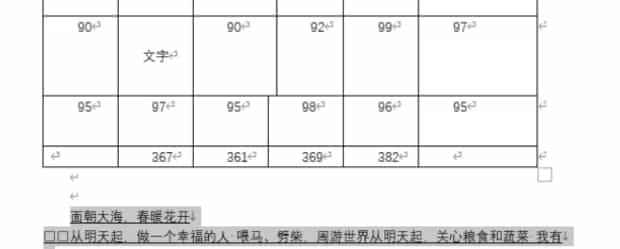
2。
右击鼠标,点击选项中的“字体”设置。
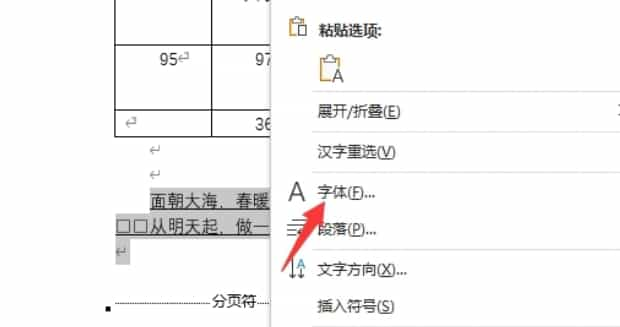
3。
下划线线型选择为“无”,点击确定即可。
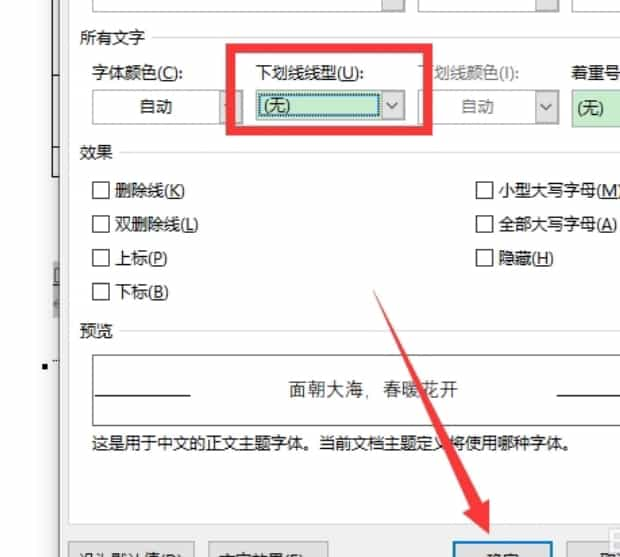
word文档中的下划线怎么去掉
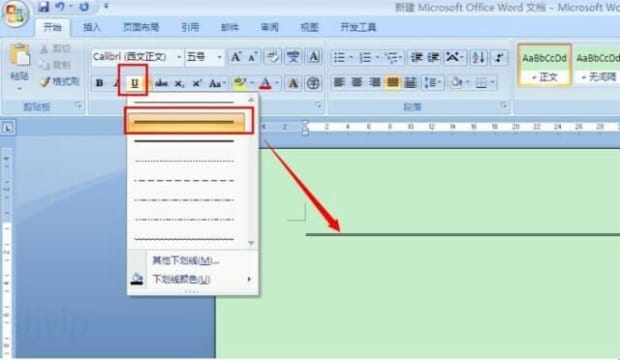
第一:打开并进入Word软件主页面,如下图所示:
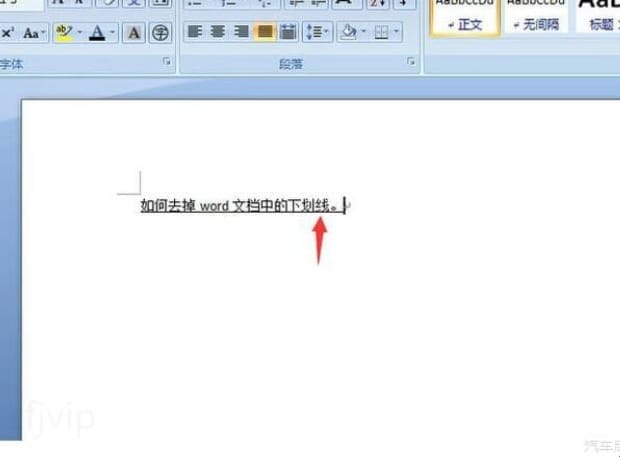
第二:进入之后,全选需要去掉下划线的文字,然后点击主页面的“U”按钮,如下图所示:
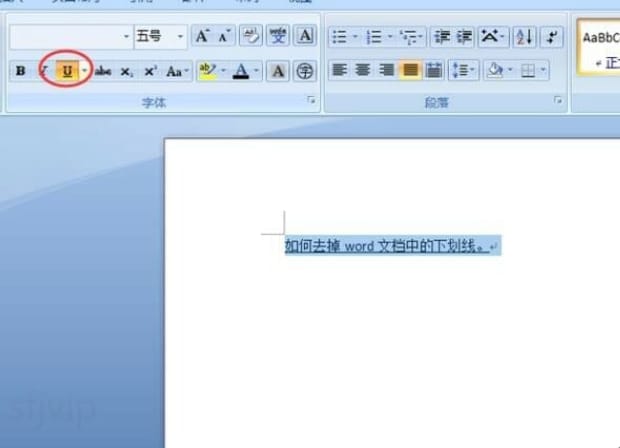
第三:点击“U”按钮之后,选中文字的下划线便消除了,如下图所示:

以上就是为你整理的word文档中的下划线怎么去掉全部内容,希望文章能够帮你解决如何去掉word下划线相关问题,更多请关注本站office栏目的其它相关文章!
